
Discordのメンションのやり方について知りたい!
今回はこんな悩みについて解決します。
Discordでメンションの@hereと@everyoneとは?

- @hereは、オンラインで、かつ現在Discord上にアクティブなメンバー全員に通知が送信されます。
- @everyoneは、Discordサーバーに参加している全てのメンバーに通知が送信されます。つまり、オンラインであろうとオフラインであろうと、全てのメンバーに通知が送信されます。
しかし、この通知を使いすぎると、メンバーたちの迷惑になる可能性もありますので、利用の際には気をつけましょう!
大規模なサーバーでは、「@everyone」のメンションを使用する前に、事前にサーバー管理者に相談することをお勧めします。
利用方法は簡単です!
テキストチャットを入力するところに「@」マークを入力し、その後に「here」または「everyone」を入力します。
そのまま伝えたい内容をチャット欄に入力しエンターで送れば完了です!
Discordメンションの禁止設定のやり方

Discordには、サーバーのオーナーや管理者がメンバーに対してメンション禁止を設定することができます。
メンションを禁止するやり方は下記の通りです。
- Discordサーバーにログインし、サーバー内の「サーバー設定」を開きます。
- 「ロール」をクリックして、サーバー内の役職の一覧を表示します。
- メンション禁止を設定する役職を選択し、役職の「設定」をクリックします。
- 「権限」の項目で、「@メンション」という項目があるので、これをオフにします。すると、この役職に属するメンバーは、サーバー内で誰かをメンションすることができなくなります。
- 設定が完了したら、「保存」ボタンをクリックして、変更内容を反映させます。
サーバー内のチャンネルごとに、メンション禁止を設定することも可能です。
Discord見逃したメンションを確認するやり方
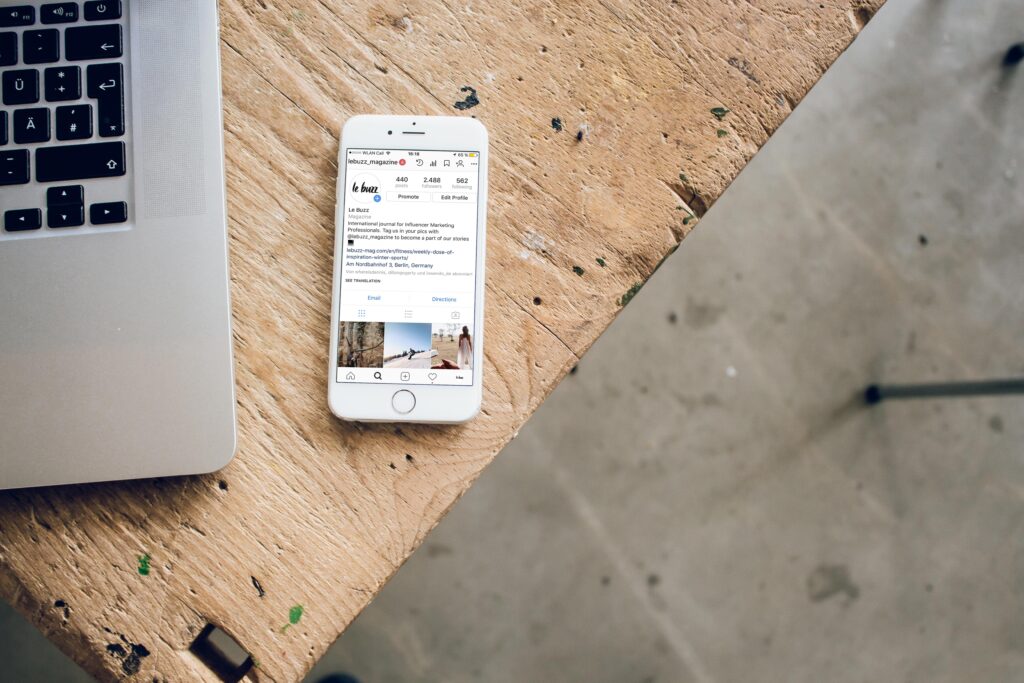
「@メンション」通知を表示する
Discordの設定で、「@メンション」通知をオンにしている場合、見逃したメンションは通知バッジに表示されます。
通知バッジには、未読の通知数が表示されるので、その数字をクリックすると、メンションを含む通知を表示できます。
チャンネル内のメンションを検索する
Discordのチャンネルには、検索機能があります。
チャンネル内で「@」を入力し、自分の名前を検索することで、自分宛のメンションを含むメッセージを検索することができます。
また、Ctrl + F (Windows)またはCommand + F (Mac)を押して、キーワード検索を行うこともできます。
自分のプロフィールでメンションを確認する
Discordの画面左上にあるユーザーアイコンをクリックして、自分のプロフィールを開きます。
プロフィールには、自分宛に送信されたメッセージやメンションが表示されるので、ここから見逃したメンションを確認することができます。
Discordメンションができない時の原因

役職にメンション禁止権限が付与されている
Discordの管理者やサーバーのオーナーは、役職に対して「@メンション」の権限を付与したり、禁止したりすることができます。
自分の役職に「@メンション」の権限が禁止されている場合、他のユーザーにメンションすることはできません。
チャンネルにアクセス権限がない
Discordのサーバーには、各チャンネルにアクセス権限を設定することができます。
自分がメンションしようとしているチャンネルにアクセス権限がない場合、他のユーザーにメンションすることはできません。
ユーザーのIDを間違えている
Discordのメンションは、ユーザーのIDで行われます。
メンションしようとしているユーザーのIDを間違えている場合、メンションが届かないことがあります。
メッセージ送信制限が設定されている
Discordのサーバーには、メッセージ送信制限を設定することができます。
自分がメッセージ送信制限を受けている場合、他のユーザーにメンションすることはできません。



コメント